SolidWorks 使い方 入門
ソリッドワークス株式会社 サンエツ
アセンブリに部品を挿入する方法
アセンブリに部品を挿入します。
アセンブリの「部品編集」と同じく新規に部品を挿入する方法は大別して2通りの方法
があります。
- 「アセンブリ」タブの「既存の部品/アセンブリ」で事前に作成しておいた部品をアセンブリ に挿入します。
- 「アセンブリ」タブの「新規部品」で新たにアセンブリ内に部品を作成します。
2.の「アセンブリ」タブの「新規部品」で新たにアセンブリ内に部品を作成する方法です。
上記の動画と同じようにピンを挿入した場合は一度ピンを削除してください。部品ファイルが作成された
場合は、アセンブリに部品のインスタンスが残っていますので一度再構築をして保存してから部品ファイルを削除してください。
「新規部品」で新たにアセンブリ内に部品を作成する方法です。
- 「アセンブリ」タブの「新規部品」タブを選択します。
- アセンブリ内のスケッチしたい面をクリックします。自動で部品編集とスケッチ編集に入ります。 コチラはデザインツリーの平面でもグラフィック画面の平面でも構いません。
- 今回作成するピンは
- アセンブリ「sldworksassy1」の平面にΦ4の円をスケッチして「押し出しボス/ベース」→「中間平面」で26 ミリ押し出します。
- このままですと部品のファイルは作成されませんので、一度ピンを開いて指定保存で名前を付けて 保存します、「指定保存」を選択しますと、ダイアログボックスが表示されてコピー指定保存を指示 されますがコチラは無視して「OK」で名前を付けて保存します。
- 以上でアセンブリ内に一つの部品ファイルが作成されました。
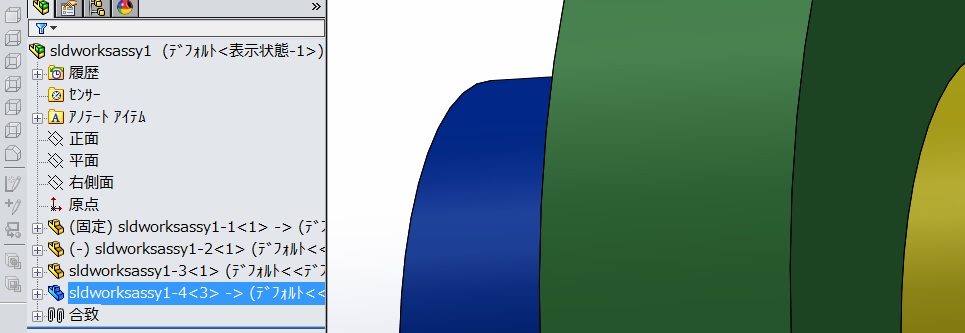
「新規部品」で部品を作成する動画です。
今回も作成したアセンブリは保存してください。
今回はアセンブリに新たに部品を挿入する方法を紹介しました。 次のページでは、アセンブリ内の部品を他の部品を参照して編集します。前のページに戻る場合はコチラ↓
基本操作編INDEXに戻る場合はコチラ↓